Согласно нескольким сообщениям, редкая ошибка разделов локальных дисков, имеющих красный кружок с X на их значках. Причина этой ошибки до сих пор неизвестна, но обычно это означает, что папка с файлами, диск или содержимое не обновляются, не обновляются или не синхронизируются. Есть несколько методов, которые помогают устранить эту ошибку. Здесь главное отметить, что это может происходить на локальных дисках, дисках, подключенных к сети, а также в файлах и папках.
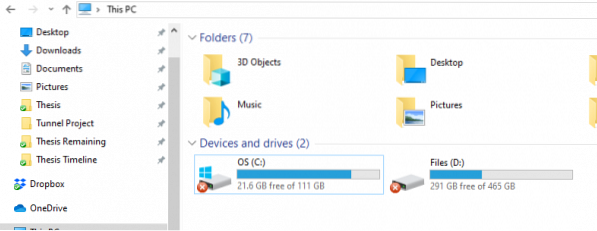
Красный X на папках, файлах или жестком диске
Если вы видите наложение красного значка X, то следующие предложения могут вам помочь. Если это происходит со значками на рабочем столе, может помочь простое обновление рабочего стола:
- Переустановите приложение облачного сервиса
- Отключите диск в случае подключенных дисков
- Обновите свой компьютер и BIOS.
- Запустите CHKDSK.
- Очистить кеш значков.
- Отключить защиту жесткого диска от записи.
- Сканирование антивирусом.
- Если это просто OneDrive?

1] Переустановите приложение облачной службы
Если у вас OneDrive, Dropbox и т. Д. установлен на вашем компьютере, то это может быть причиной этой проблемы.
Вам необходимо либо обновить это программное обеспечение, либо, если это не поможет, удалить его и заново установить последнюю версию.
2] Отключите привод в случае подключенных дисков
Откройте проводник Windows.
На верхней ленте щелкните стрелку вниз и выберите Отключите сетевой диск.

Он откроет новое диалоговое окно, в котором будут перечислены буквы, назначенные для сопоставленных разделов.
Выбирать ОК.
И теперь все подключенные диски будут отключены.
Затем вы можете отобразить его обратно, если есть необходимость.
3] Обновите компьютер и BIOS
Вам необходимо обновить свою копию Windows 10, а затем обновить BIOS вашего компьютера.
Перезагрузите компьютер. Это помогло устранить эту ошибку для многих.
4] Запустите CHKDSK
Мы будем использовать командную строку для запуска ChkDsk. Запустите CMD от имени администратора и выполните следующую команду:
chkdsk: / ф / р / х / б
Он либо начнет проверять наличие ошибок и исправлять их, либо отобразит сообщение о том, что -
Chkdsk не может работать, потому что том используется другим процессом. Хотите, чтобы этот том по расписанию проверялся при следующем перезапуске системы?? (Да / Нет)
Ударить Y для планирования проверки диска при следующем перезапуске системы.
Перезагрузите компьютер и дайте запустить chkdsk.
Посмотрите, помогло ли это.
5] Очистить кеш значков
Чтобы очистить кэш значков, откройте Диспетчер задач Windows.
Прокрутите вниз до проводник Виндоус. Щелкните правой кнопкой мыши список и выберите Завершить задачу.
Запустите командную строку Windows от имени администратора.
Выполните следующие команды в указанном порядке:
cd / d% userprofile% \ AppData \ Local attrib -h IconCache.db del IconCache.db запустить проводник
Ваш кеш значков будет очищен и восстановлен.
6] Отключить защиту жесткого диска от записи
Некоторые люди сообщили, что им пришлось отключить защиту от записи. Посмотри, поможет ли это тебе.
7] Сканирование с помощью антивируса
Иногда вирусы могут повредить файл и привести к подобным ошибкам.
Рекомендуется выполнить глубокое полное сканирование вашего компьютера с помощью антивируса, установленного на вашем компьютере.
8] Если это просто OneDrive?
Если эта ошибка видна только на значке OneDrive и в содержимом папки OneDrive, возможно, возникла проблема с синхронизацией OneDrive. В этом сообщении показано, как исправить эту и другие ошибки OneDrive.
Мы надеемся, что вам было легко следовать инструкциям, и вы успешно решили проблему.
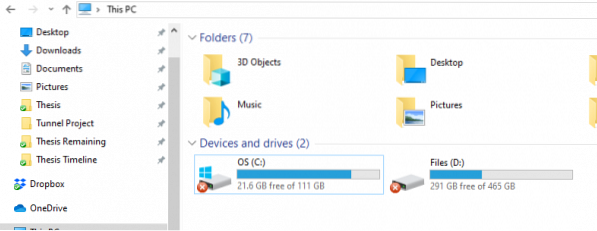
 Phenquestions
Phenquestions


